Windows ムービーメーカーをおススメしない理由
2016/04/15
これから動画を始める方のおすすめ編集ソフトは?
撮影したビデオファイルを編集しYouTubeにアップする、お勧めするソフトウェアは?という質問を頂きます。macの場合は、iMovieというソフトがあらかじめインストールされていますので、まずはiMovieがあればおおよそのムービーが作成できます。
Windowsの場合ではMovie Makerというソフトがサイトから無料でダウンロードできます。
Windows 10、Windows 8.1、Windows 8、Windows 7をお使いの方は「Windows ムービー メーカー 2012」が使用できます。
無料なので、とりあえずこれで・・・という方も多いのですが、これから動画を定期的に作っていこうという方に、私はムービーメーカーはおススメしません。*理由はこのエントリーの下に書いてます。
おすすめの編集ソフトを紹介する前に、無料のムービーメーカでどこまでできるのか?ということを抑えておきましょう。
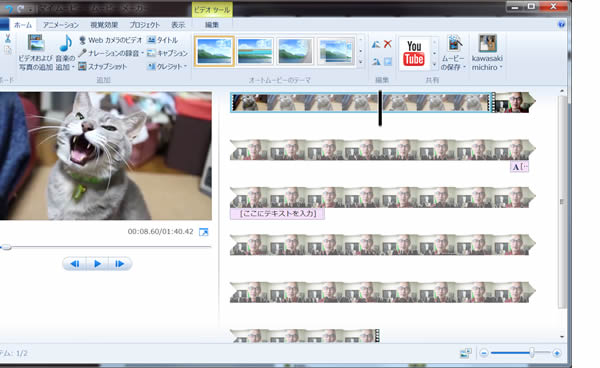
ムービーメーカーはどこまでできるのか?
ムービーメーカを使えば基本的な動画編集が可能です。動画マニュアル.comではムービーメーカーの使い方をブログにまとめていますので、基本的な操作はこちらから視聴することができます。一度 ご覧ください。
*この動画は2011年に制作していますが、確認したところほぼ機能、UIは現在も変わっていません。
ビデオ素材を取り込む
不要な部分を削除(トリミングといいます)
タイトルやキャプションを入れる
BGMを入れる
画像を入れてスライドショウを作る
ムービーメーカーで作成した動画サンプル
撮影した写真やビデオを単純につなげて「旅の想い出」として記憶に残すだけでしたらムービーメーカーで充分かもしれません。
年に一回とか、使用頻度が低い場合であれば、このソフトで充分.Windowsのおまけソフトで充分です。でも定期的に使うことを考えたら、とても使い物にはならないのです。
ムービーメーカーをおススメしないわけ
自分がなぜお勧めしないか、理由を述べますと・・・
1:ビデオ素材の編集が分かりにくい
UIを簡略化しているため、ビデオの本来の表示時間がわからず、挿入動画や分割された動画が増えると編集か所が分からなくなります。その結果、編集操作に無駄な時間をかけてしまう。
2:編集でできることがすくない。
ムービーメーカーではここまで編集できません。
話ながら他の画像や動画を挿入するようなこと音声とBGMの微調整編集の微調整もできません。編集ソフトがあれば簡単にできる事も、ムービーメーカーではほとんどできないのです。できることが少ないので表現力が限られています。
3:操作が重くなる
短い動画であればいいのですが、5分を超える動画を編集すると他の編集ソフトに比べても、とたんに重くなります。これはパソコンの性能にもよりますが、動作が遅く、編集がしにくいだけで、時間効率の大幅なロスになります。
4:素材に依存する
編集機能が貧弱なので、できるだけ編集しないビデオを撮ることが必要になります。スピーチでは間違えないように、撮影素材もあとで修正しないように気を付けなければいけません。
無料にこだわるだけで、制約も多く時間ばかりかかるムービーメーカー。編集ソフトを揃えておけば、無駄なストレスを抱えることがないのです。
廉価なビデオ編集ソフトが出ています
以前は、動画編集ソフトといえば数万円もかかるものばかりでした。その割には操作性が悪く、なかなかお勧めするソフトがなかったのですが、今ではパソコンの処理スピードも上がり、ソフトウェアも機能が向上しています。
初心者にも購入しやすい価格帯になり、マニュアルも市場に多く出回るようになっています。
少しの投資をするだけで元が取れるようになっています。無料だからと言って、ムービーメーカーをわざわざ使うことはないのです。
これから動画を継続的に作ろうと思うのなら、編集ソフトを購入しておくことをお勧めします。
1万円を切る、解説本がついた編集ソフト
動画作成をこれから始めようという方におすすめのソフトはこちらです。
Movie Studio 13 Platinum
Movie Studio 13 Platinum 半額キャンペーン版 ガイドブック付き
Movie Studio 13 Platinum 半額キャンペーン版は7000円を下回る値段です。
しかも、このセットには2000円相当の図解入り解説本が付いています。使い方も細かくわかる、初心でも本格的な動画ができるソフトウェアです。上記の動画もこのソフトウェアで作成しました。
Movie Studio 13 Platinum 開発元はsony。Vegas Movie Studio という名前で以前は販売していました。
Sonyの映像機器にバンドルされていたソフトですので、基本的なビデオ編集はこの1本でOKです。
Adobe Premiere Elements 14 日本語版
映像制作のプロ用編集ソフト Adobe Premiere CCの廉価版です。10,000円を切る価格まで下がっています。
殆んどのビデオ編集操作が可能です。難点は機能が多すぎること。そのため初心者には、解説本が無いと操作方法は理解できないということです。別途解説本を購入し、操作をマスターして下さい。またメモリが8GB、CPUが低いPCでは動作が遅いようです。
映像制作のプロ用編集ソフト Adobe Premiere CCの廉価版です。10,000円を切る価格まで下がっています。
殆んどのビデオ編集操作が可能です。難点はいろいろと出来過ぎるので、初めての方は、解説本が無いと操作方法は理解できないということです。別途解説本を購入したほうがいいでしょう。
初心者におすすめのMovie Studio 13はブログでまとめた記事はこちらです。
ウェブデモの集客サービス
【無料情報]中小企業のウェブ集客、動画とブログを使った自社メディアの作り方
当社が10年にわたり実践してきたWeb集客、動画活用のノウハウを3つのコンテンツでお届けします。
動画とブログを使った自社メディアの作り方「メールマガジン」
ウェブ集客のサービスについて
ウェブデモ ソーシャルメディア
おすすめコンテンツ
-
 1
1 -
動画マーケティングとは? 第1回 (全4回)
動画マーケティングとは何なのか? 動画マーケティングのカテゴリーには多くの記事を ...
-
 2
2 -
アニメーションをパソコンだけで自分で作る方法
アニメーション制作サービスの内容を変更いたしました 弊社ではアニメーションの制作 ...
